JPEG ist eines der am häufigsten verwendeten Bilddateiformate. Manchmal kann jedoch der JPEG-Fehler #53 auftreten. Dieser Fehler tritt normalerweise auf, wenn Sie versuchen, Ihre JPEG- oder JPG-Fotos unter Windows zu öffnen oder anzuzeigen. Wenn Sie also mit demselben Fehler konfrontiert sind, machen Sie sich keine Sorgen! Er kann leicht behoben werden, indem Sie die in diesem Beitrag genannten Lösungen anwenden. Hier führen wir Sie durch praktische Schritte, um den JPEG-Fehler 53 zu beheben und Ihre Bilder schnell wiederherzustellen.
Also, ohne weitere Verzögerung, legen wir los……!


* Free version of this program only previews repaired photos.
Häufige Ursachen für den JPEG-Fehler #53
Der JPEG-Fehler #53 ist ein Bildfehler, der normalerweise aufgrund beschädigter oder defekter JPEG-Dateien auftritt. Dieser Fehler verhindert, dass die Benutzer auf ihre auf ihrem System gespeicherten JPEG-Dateien zugreifen können.
Abgesehen davon kann es auch einige Gründe geben, die den JPEG-Fehler #53 verursachen können. Sehen wir uns diese unten an:
- Das Dateiformat wird von der Fotoanzeige-App nicht unterstützt.
- Nicht genügend Speicherplatz zum Anzeigen der Dateien vorhanden.
- Wenn der Header Ihrer Fotodatei beschädigt/defekt ist.
- Ein fehlerhafter Sektor auf dem Speichermedium führt zur Beschädigung der Datei.
- Das Speichergerät wird mit Viren/Malware infiziert.
Alle oben genannten Faktoren sind hauptsächlich für das Auftreten des JPEG-Dateifehlers 53 verantwortlich. Wenn Sie eine solche Fehlermeldung erhalten, sind die gespeicherten Bilder nicht mehr zugänglich oder können nicht in ihrem ursprünglichen Dateiformat geöffnet werden.
Abgesehen davon können auch einige andere JPEG-Fehlermeldungen auftreten, die ich unten aufgeführt habe:
Einige der häufig auftretenden JPEG-Fehler
Nachfolgend finden Sie einige der häufigsten JPEG-Fehler, die beim Zugriff auf JPEG-Fotos auftreten können:
- JPEG-Fehler #52
- JPEG-Fehler „Ungültiges Bild“
- Fehler „Unbekanntes JPEG-Format“
- Ungültiger JPEG-Markierungstyp
- JPEG-Datei kann nicht gelesen werden
- JPEG beschädigt: Datei kann nicht geöffnet werden
- Fehler „Ungültiger Wert für Registrierung“
Methoden zum Beheben des JPEG-Fehlers #53
Probieren Sie die folgenden Lösungen nacheinander aus, um zu erfahren, wie Sie den JPEG-Fehler einfach beheben können …
Problemumgehungen #1: Führen Sie einen sauberen Neustart von Windows durch
Die erste Methode, mit der Sie versuchen können, den JPEG-Fehler #53 zu beheben, ist die Durchführung eines sauberen Neustarts. Ich schlage Ihnen diese Methode vor, da die im Hintergrund Ihres Systems laufenden Apps und Dienste miteinander in Konflikt stehen und sich dadurch gegenseitig in ihrer Leistung beeinträchtigen.
Durch einen sauberen Neustart eines Systems werden solche Apps und Dienste deaktiviert und versucht, diesen Fehler zu beheben.
So führen Sie einen sauberen Neustart durch:
Befolgen Sie die unten angegebenen Schritte, um einen sauberen Neustart auf Ihrem Windows-PC durchzuführen:
- Geben Sie zunächst „MSConfig“ in ein Suchfeld ein und klicken Sie auf „OK“.

- Wählen Sie das Systemkonfigurationsprogramm und klicken Sie dann auf “Allgemein” >> “Benutzerdefinierter Systemstart”.
- Deaktivieren Sie dann „Startelement laden“ und wählen Sie „Dienste“ aus.
- Danach müssen Sie “Alle Microsoft-Dienste ausblenden” auswählen und auf die Option „Alle deaktivieren“ tippen.
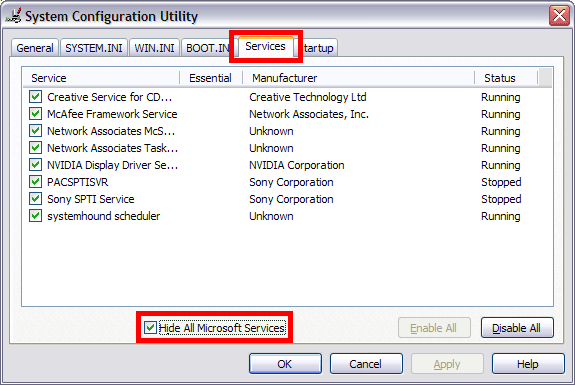
- Wechseln Sie nun zur Registerkarte “Start”, aktivieren Sie einfach jedes der Startelemente und klicken Sie auf “Deaktivieren”.
- Klicken Sie abschließend auf “OK” und starten Sie Ihren PC neu.
Wenn diese Lösung nicht funktioniert, versuchen Sie es mit der nächsten.
Problemumgehung #2: Ändern Sie die Dateierweiterung
Manchmal hilft das Ändern der Dateierweiterung, solche Probleme mit dem Bilddatei format zu beheben. Befolgen Sie dazu die unten angegebenen Schritte:
So ändern Sie die Dateierweiterung:
Um das Bilddateiformat zu ändern, müssen Sie die folgenden Schritte ausführen:
Schritt 1: Öffnen Sie zunächst Ihr JPEG-Bild in Adobe Photoshop oder einem anderen Bildbearbeitungsprogramm.
Schritt 2: Speichern Sie anschließend Ihr JPEG-Bild in einem neuen Bilddateiformat.
Schritt 3: Öffnen Sie dann das Fenster und wählen Sie eine neue Dateierweiterung wie .png oder .bmp. Klicken Sie anschließend auf „Speichern“, um Ihr Bild im neuen Dateiformat zu speichern.
Schritt 4: Sehen Sie sich schließlich das Bild an und prüfen Sie, ob Sie es öffnen können oder nicht.
Problemumgehung #3: Vorherige Version wiederherstellen
Wenn Sie zuvor Änderungen am System vorgenommen haben, kann es hilfreich sein, die vorherige Version wiederherzustellen.
Wie geht das?
- Starten Sie das System zunächst neu und melden Sie sich als Administrator an.
- Geben Sie als Nächstes “Systemwiederherstellung” in das Suchfeld ein und wählen Sie die Option “Wiederherstellungspunkt erstellen”.
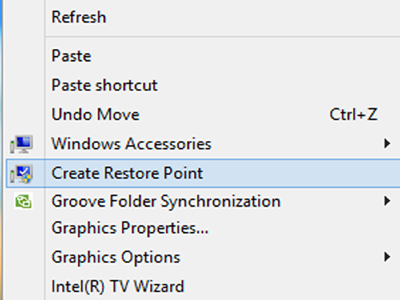
- Wählen Sie anschließend „Systemschutz“ und tippen Sie auf „Konfigurieren“.
- Aktivieren Sie nun den Systemschutz und klicken Sie auf „OK“.
- Wählen Sie in diesem Schritt einen bestimmten Wiederherstellungspunkt aus, klicken Sie auf “Weiter” und warten Sie eine Weile, bis dieser Vorgang abgeschlossen ist.
Problemumgehung #4: Probieren Sie einen alternativen JPEG-Viewer aus
Um den JPEG-Fehler #53 zu beheben, können Sie auch die Viewer-Anwendung ändern. Versuchen Sie einfach, Ihr Bild mit dem gesamten installierten Programm zu öffnen, oder verwenden Sie eine andere Drittanbieteranwendung.
Funktioniert diese Lösung für Sie? Wenn nicht, sollte die letzte Methode helfen!
Problemumgehung #5: Laden Sie die Datei erneut herunter
Wenn Sie Ihre JPEG-Bilder immer noch nicht öffnen oder anzeigen können, ist es möglich, dass die Dateien nicht richtig heruntergeladen oder übertragen wurden. In einem solchen Fall müssen Sie die Datei erneut herunterladen oder übertragen.
Danach müssen Sie erneut prüfen, ob der Fehler behoben ist oder nicht.
Wie behebt man JPEG-Fehler #53 mit dem besten JPEG- Foto Reparieren Werkzeug?
Wenn Sie JPEG-Fehler Nr. 53 auch nach dem Ausprobieren der oben genannten Methoden immer noch nicht beheben können, besteht die Möglichkeit, dass Ihre Bilddatei beschädigt ist. In einer solchen Situation können Sie die am meisten empfohlenen verwenden JPEG Foto Reparieren Werkzeug.
Diese Software kann alle Arten von beschädigten, defekten oder unzugänglichen Bilddateiformaten reparieren. Sie hilft Ihnen nicht nur, beschädigte JPEG-Bilddateien zu reparieren, sondern repariert auch andere Fotodateiformate wie TIFF, GIF, NEF, RAW, BMP, PNG, RS, CRW, DNG, CR2 und viele mehr.
Das Beste an diesem Programm ist, dass es sowohl mit Windows als auch mit Mac OS kompatibel ist. Laden Sie diese Software also einfach über die unten stehenden Schaltflächen herunter.


* Free version of this program only previews repaired photos.
Folgen Sie der Schritt-für-Schritt-Anleitung, um zu erfahren, wie Sie den JPEG-Fehler 53 problemlos beheben können …
Schritt 1: Herunterladen, Installieren und starten Foto Reparatur Werkzeug auf deinem Computer. Klicken auf 'Datei hinzufügen', um korrupt/beschädigte Bilddateien zu reparieren.

Schritt 2: Sie können dann wählen die Dateien für die reparieren.. Nächster, Klicken auf 'Reparieren' um den Reparaturvorgang zu beginne.

Schritt 3: Schließlich, klicken auf die Schaltfläche 'Speichern', um eine Vorschau der reparierten Bilder anzuzeigen und sie an dem gewünschten Ort auf dem Computer zu speichern.
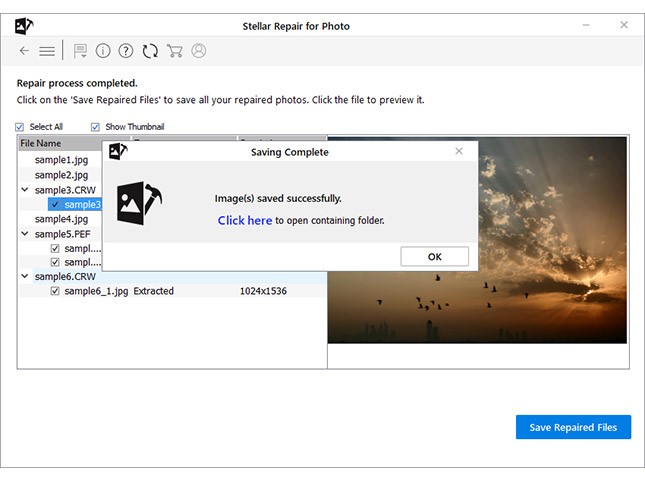
Wie kann man zukünftige JPEG-Probleme verhindern?
Nach der Behebung des JPEG-Fehlers 53 ist es wichtig, Vorsichtsmaßnahmen zu ergreifen, um zukünftige Probleme zu vermeiden. Einige davon sind die folgenden:
- Verwenden Sie Speichergeräte guter Marken und vermeiden Sie eine Überfüllung.
- Sichern Sie Ihre JPEG-Bilder immer an mehreren Orten.
- Stellen Sie sicher, dass der Dateiübertragungsprozess abgeschlossen ist, bevor Sie die Geräte trennen.
Verwandte FAQs:
Wenn Ihre Datei nicht die richtige Erweiterung hat, kann dies zu einem Fehler ‘Datei ist kein gültiges JPEG’ führen.
Ja, Sie können JPG-Dateien problemlos reparieren. Indem Sie Ihre JPG-Datei in ein anderes Bilddateiformat konvertieren, können Sie die beschädigten JPG-Bilder effektiv reparieren.
Mithilfe einer hervorragenden Fotowiederherstellungssoftware können Sie ein gelöschtes oder verlorenes JPEG wiederherstellen.
Das Bearbeiten eines JPEG/JPG kann ziemlich unkompliziert sein.
Solange Ihre Datei nicht überschrieben ist, kann sie wiederhergestellt werden. Aber Sie können eine überschriebene JPEG-Datei nicht wiederherstellen. Warum ist meine Datei kein gültiges JPEG?
Können Sie JPG-Dateien reparieren?
Wie kann man ein JPEG-Bild wiederherstellen?
Können wir JPEG-Bilder bearbeiten?
Wie kann ich ein überschriebenes JPEG wiederherstellen?
Zeit, Schluss zu machen
Ein nicht zu öffnendes JPEG-Foto oder ein beschädigtes Bild kann eine frustrierende Situation sein. Wenn Sie also auf den JPEG-Fehler Nr. 53 oder einen anderen Fehler stoßen, muss ich sagen, dass dieser Artikel wirklich nützlich für Sie ist.
Obwohl die in diesem Beitrag angegebenen manuellen Methoden Fehler 53 bis zu einem gewissen Grad beheben können, ist der Foto Reparieren Werkzeug kann es auf jeden Fall problemlos beheben.


Taposhi is an expert technical writer with 5+ years of experience. Her in-depth knowledge about data recovery and fascination to explore new DIY tools & technologies have helped many. She has a great interest in photography and loves to share photography tips and tricks with others.